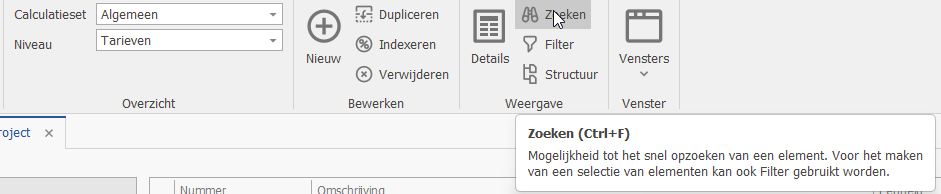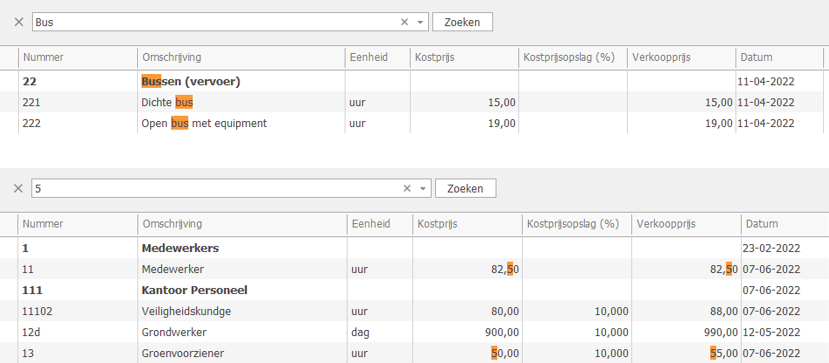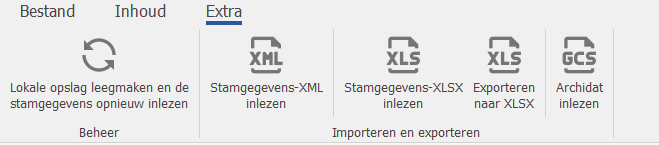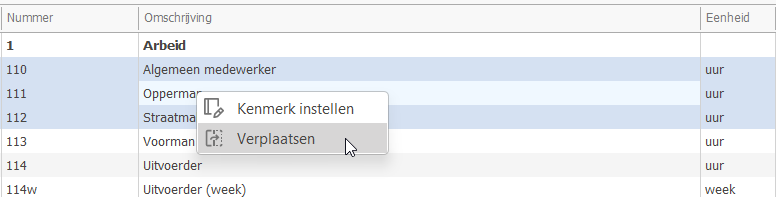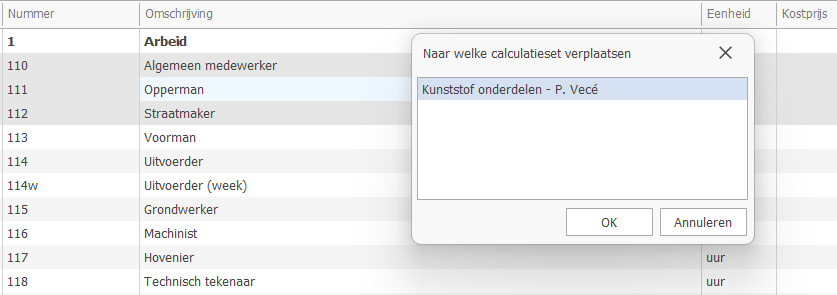Samenstellen Excel-sheet
Het is belangrijk dat je Excel-sheet op de juiste manier is opgebouwd, met de correcte kolombenaming en de juiste informatie. Er zijn een paar kolommen verplicht en daarmee essentieel voor een succesvolle import. Hieronder een voorbeeld van de benodigde kolommen met invoer:
Download hier het standaard sjabloon om in te vullen:
Sjabloon tarievenlijst
Verplichte kolommen
Calculatieset
Dit is de naam van je calculatieset, gebruik hiervoor dezelfde naam als de naam van je set in Stamgegevens. De naam van je calculatieset zie je bij [Inhoud][Calculatieset].
Niveau
Zorg ervoor dat hier altijd Tarieven staat.
Kop
Hier geef je aan of je wilt dat de invoer als hoofdstuk te zien wordt. In het voorbeeld heeft 1 Arbeid kop ‘ja’, waardoor alles wat begint met nummer 1 onder dit hoofdstuk valt. Dit is ook de hoofdstuk indeling voor de Verkenner. Je zit niet vast aan 1 hoofdstuk, je kunt ook subhoofdstukken maken, zie het voorbeeld van 20 Transport.
Nummer
Het nummer van je tarief. Het is aan te raden om deze ‘slim’ te groeperen, alle tarieven worden op volgorde van nummering gesorteerd.
Voorbeeld:
1
10
100
101
11
110
111 etc.
Omschrijving
De omschrijving van je tarief.
Eenheid
De eenheid van het tarief. Voorbeelden: m1, m3, ton, uur, dag, week, st.
Verkoopprijs
De prijs van het tarief zoals die wordt getoond in de Verkenner en je calculatie.
Optionele kolommen
Naast de verplichte kolommen kun je nog extra informatie meenemen:
Kostprijs
Kostprijs van het tarief.
Kostprijsopslag
Als je met standaard dekkingen op je tarieven werkt, dan kun je deze hier invoeren. De opslag wordt berekend over de kostprijs, deze twee samen vormen je verkoopprijs. De verkoopprijs is ook de prijs die je in de Verkenner (en in je calculatie) zult zien.
Kostensoort
Dit is een standaardlijstje: Arbeid, Materieel, Materiaal, Kosten & Onderaanneming. Dit zijn handige kenmerken om aan je tarieven toe te voegen, zo kun je bijvoorbeeld een afdruk van je tarieven maken die is uitgesplitst naar kostensoort. Dit geeft je snel inzicht in hoe je calculatie is opgebouwd.
Kostentype & Werksoort
Naast kostensoort kun je de tarieven zelf nog extra kenmerken meegeven; kostentype & werksoort. Als je dit wilt, maak ze dan eerst aan in Stamgegevens via [Inhoud][Onderdelen]. Ook van kostentype en werksoort kun je een afdruk maken.
Leverancier
Werk je met diverse leveranciers en wil je snel uit je calculatie kunnen halen voor welke leverancier je hebt gekozen, vul deze dan ook in. Ook hier geldt weer, maak ze eerst aan in Stamgegevens via [Inhoud][Onderdelen].
Artikelnummer
aast de leverancier kun je ook (of alleen) het artikelnummer van je producten invoeren. Op deze manier kun je snel bestellijsten genereren.
Een complete uitleg van de kolommen vind je ook op: Kolommen Stamgegevens
Importeren van de Excel-lijst
Is je lijst af, dan kun je deze gaan importeren.
- Ga naar [Inhoud][Extra][Stamgegevens-XLSX inlezen].
- Geef aan waar het Excel-bestand staat en Stamgegevens zal het bestand inlezen.
Importeren van de Excel-lijst
Je kunt hier later ook weer je tarievenlijst naar Excel-exporteren als je de lijst daar wilt bewerken, kies voor [Exporteren naar XLSX]. Pas je tarieven aan en importeer de lijst weer. Belangrijk om te weten is dat je wijzigingen worden ingevoegd in de bestaande set. Dus als je bijvoorbeeld nummers verplaatst en het ‘oude’ nummer niet meer gebruikt, dan blijft het ‘oude tarief’ ook bestaan. Verander je de omschrijving van tarieven, dan worden deze wel aangepast. Wil je liever een nieuwe schone lijst, maak dan eerst een nieuwe calculatieset aan.